把系统U盘插到服务器上,然后启动服务器进入BIOS界面选择U盘启动。
根据服务器的不同,进入BIOS界面的按钮也不一样,主流的有F10、F11、F12、F2、ESC、delete等。
在从BIOS启动系统U盘后,很快将看见下面的界面。
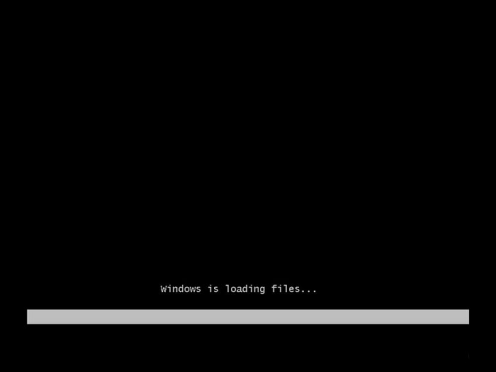
先选择好你的语言及其他,点击:下一步。

接下来才是真正的开始安装,点击:现在安装。如下图:
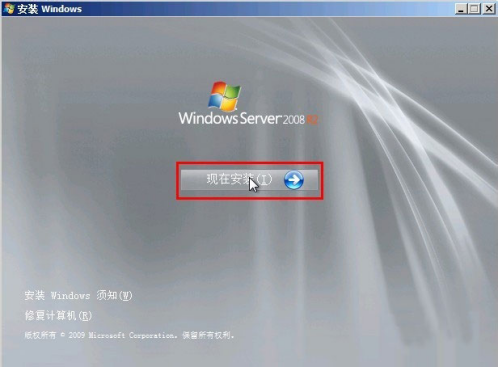
到了这里,请选择你要安装的版本,Standard表示标准版本,Enterprise表示企业版本,完全安装是有桌面的,服务器核心安装是没有桌面的。如下图:
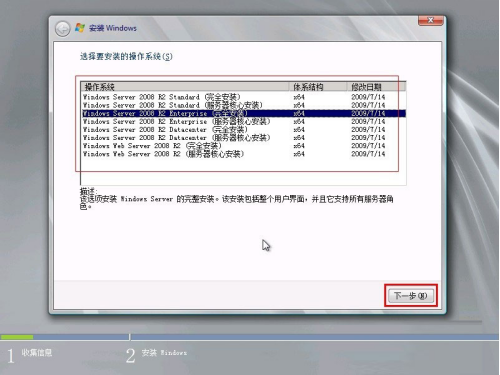
打勾:接受,再下一步。如下图:

安装方式的选择自定义,因为我的是新装,硬盘上无任何数据,无法升级的。如下图:
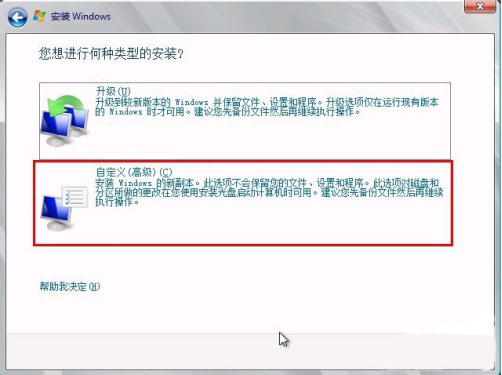
安装之前,得先分区,所以,我们点击:驱动器选项。建议c盘 100G,其它放D盘。

然后点击:新建,如下图:
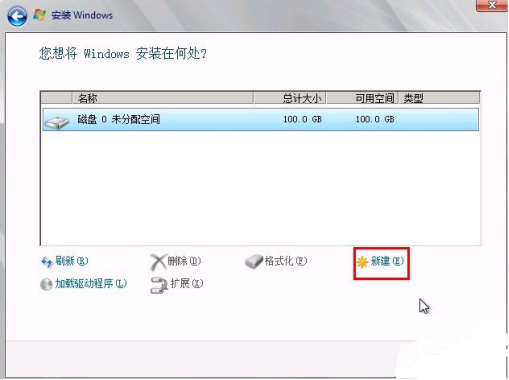
一般来说,2008的系统占用空间约为20G 左右,但实际安装建议50G以上,如下图:

提示:要为系统文件创建额外的分区,这是必须的,点确定,如下图:

分完区后,会返回上一层,这时,大家要小心看清楚,因为我们要安装系统到“C盘”,我们必须这个分区,如下图。错了你就得重新安装系统了。
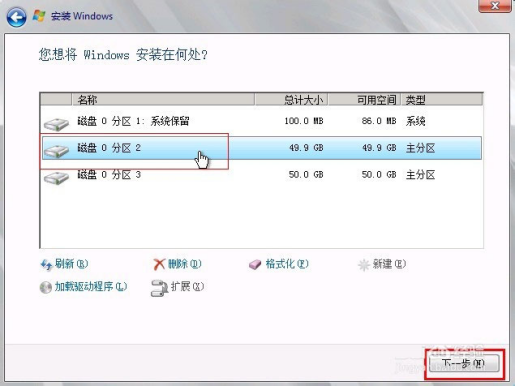
开始安装了,安装是一个漫长的过程……
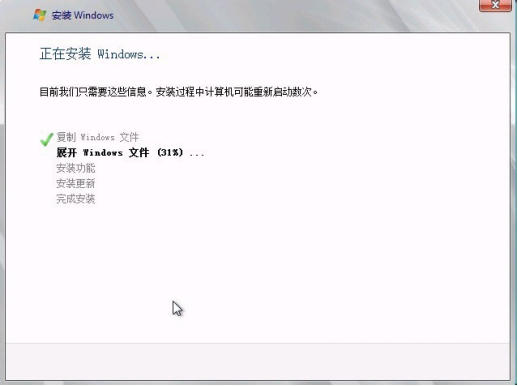
终于完成安装了,然后会自动重启……如下图:
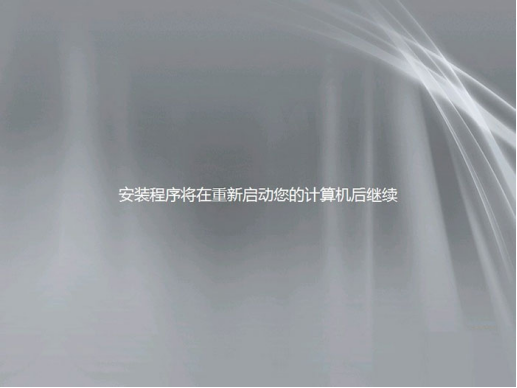
重启后,当然还是要设置一个密码,设置密码是有些要求的:有长度要求(4个以上字符)、复杂性(要有大小写及数字)要求及历史要求。
设置好了,点击:右箭头,如图下:
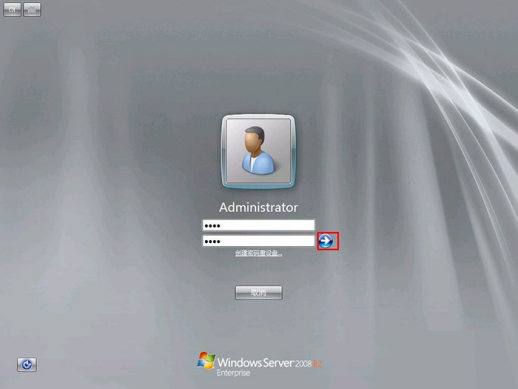
到此,系统正式安装完成了。